En Wi-FIS-nettverksbetingelser og betingelser inneholder vanligvis informasjon om nettverket, hvordan du kobler til det og hva du kan gjøre når du er koblet til. Det inkluderer også de juridiske vilkårene som styrer din bruk av nettverket.
Ofte vises disse vilkårene og betingelsene i et popup-vindu når du først kobler deg til et Wi-Fi-nettverk , bare for å sikre at du er klar over dem. Imidlertid, hvis du ved et uhell klikker på avslutningen eller avbryter i stedet for å godta, vil du ikke kunne få tilgang til internett gjennom det Wi-Fi-nettverket.
Wi-Fi-vilkårene og betingelsesiden kan ikke vises av flere årsaker. Den vanligste grunnen er at pop-up-blokkeringen av nettleserne forhindrer at siden vises. Noen Wi-Fi-nettverk har også vilkårene som er deaktivert som standard.
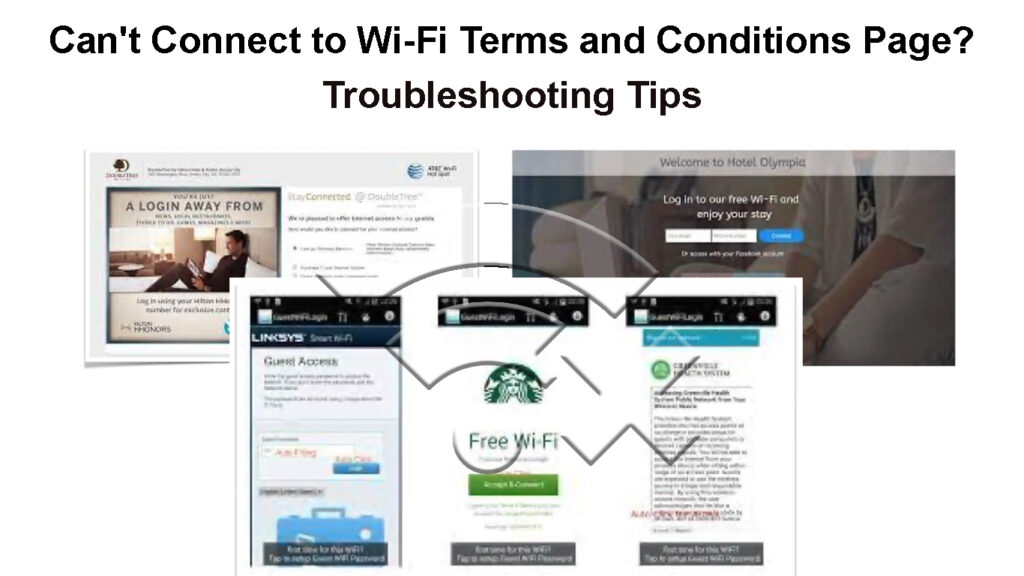
Hva du skal gjøre hvis du ikke får tilgang til Wi-Fi-vilkårene
Hvis du har problemer med å få tilgang til et Wi-Fi-nettverk fordi du ikke kan se vilkårene, kan du prøve følgende:
Slå av popup-blokkeringen
Dette er en funksjon i nettleseren din som forhindrer popup-vinduer fra å vises. Dessverre kan dette også forhindre at vilkårssiden vises.
Hvis du har en pop-up-blokkering aktivert i nettleseren din, kan det være å forhindre at vilkårene og betingelsene vises. Prosessen for å deaktivere en popup-blokkering vil variere avhengig av nettleseren du bruker. Følg instruksjonene nedenfor for å slå av pop-up-blokkeringen nedenfor basert på nettleseren din:
Google Chrome: Klikk på øverste høyre hjørne av nettleseren for å få tilgang til menyen og klikk deretter innstillingene. Bla til personvern- og sikkerhetsdelen på menyen og klikk på Innstillinger for nettsteder. Klikk på popup-vinduer og viderekoblinger, og klikk deretter på bryteren for å slå av popup-blokkeringen.
Se den vedlagte videoen om hvordan du deaktiverer popup -blokkeringen i Google Chrome.
Deaktivering av popup -blokkering i Google Chrome
Microsoft Edge: Klikk på de tre prikkene som ligger øverst til høyre i nettleseren for å få tilgang til menyen. Mens du er i menydelen, klikker du innstillinger. Klikk deretter på Vis avanserte innstillinger.
Under pop-ups for blokken klikker du på bryteren for å slå av popup-blokkeringen.

Mozilla Firefox: Menydelen av Mozilla -nettleseren kan nås ved å klikke på de 3 parallelle linjene øverst til høyre i nettleseren. Mens du er i menydelen, klikker du på alternativene. deretter kategorien Privacy Security. Finn tillatelsesseksjonen, og fjern merket for blokkeringen av Pop-Up Windows-boksen.
Hvordan deaktivere popup -blokkering i Mozilla
Safari: Klikk på Safari-menyen øverst til venstre i skjermen, og klikk deretter preferanser. Klikk på fanen nettsteder, finn pop-ups-delen, og deretter ved siden av når du besøker andre nettsteder, velger du Tillat.
Hvordan deaktivere popup -blokkering i Safari
Sjekk om siden er deaktivert
Noen Wi-Fi-nettverk har vilkårene og betingelsene de er deaktivert som standard. For å sjekke om dette er tilfelle, kan du prøve å koble til Wi-Fi-nettverket med en annen enhet, for eksempel smarttelefonen din. Hvis du kan koble til uten å se vilkårene og betingelsene, er siden sannsynligvis deaktivert.
For å aktivere siden vilkår og betingelser, må du logge deg på ruterne webgrensesnitt .
Når du er logget inn, finn Wi-Fi-innstillingsdelen og klikker på alternativet for å aktivere vilkårene. Dette alternativet er vanligvis merket Splash Page, Captive Portal eller noe lignende.
Prøv en annen nettleser
Hvis du fremdeles ikke kan koble deg til Wi-Fi, kan du prøve å bruke en annen nettleser. Nettlesere har noen ganger problemer med popup-blokkering, så hvis man ikke fungerer med et visst nettverk, så en annen makt.
Hvis du for eksempel bruker Google Chrome og du ikke kan se vilkårene, kan du prøve å bruke Microsoft Edge eller Mozilla Firefox.
Kontakt nettverksadministratoren
Hvis du fremdeles ikke kan koble deg til Wi-Fi-nettverket, kan du prøve å kontakte nettverksadministratoren. En nettverksadministrator kan aktivere vilkårssiden hvis den er deaktivert, eller de kan hviteliste enheten din slik at du ikke trenger å se vilkårene. På denne måten kan du koble deg til Wi-Fi-nettverket uten problemer.
Tilbakestill ruteren din
Det er mulig at du ikke kan få tilgang til vilkårene på grunn av en sikkerhets- eller personverninnstilling på ruteren. I dette tilfellet kan det være lurt å tilbakestille ruteren til fabrikkens mislighold .
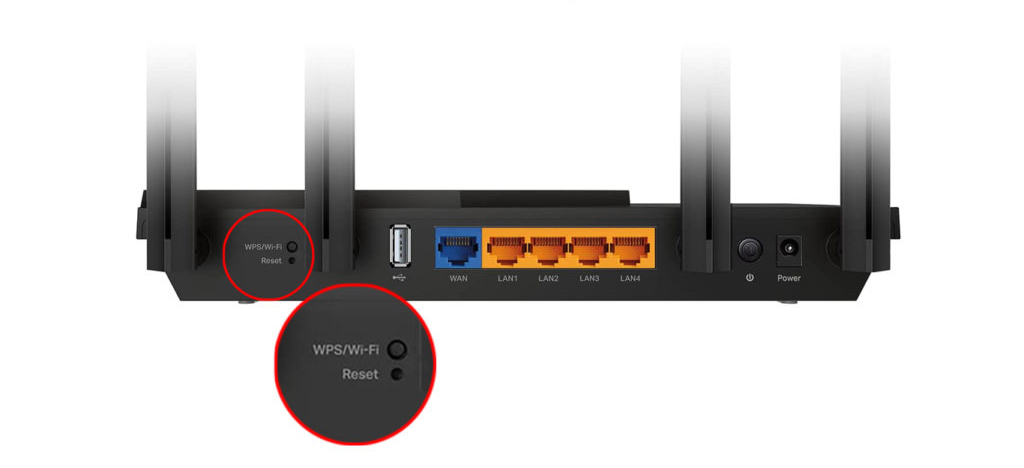
Før du tilbakestiller ruteren , må du huske å sikkerhetskopiere alle viktige innstillinger og deretter tilbakestille ruteren.
Etter at tilbakestillingen er fullført, sett opp Wi-Fi-vilkårene og betingelsene. Når alt er satt, kan du prøve å koble til Wi-Fi-nettverket igjen for å se om du kan få tilgang til vilkårene.
Hvordan sette opp og bruke Wi-Fi-nettverksbetingelser og betingelser?
Vilkårene og betingelsene krever at Wi-Fi-brukere samtykker til et sett med vilkår før de kan koble seg til Internett. Denne siden er også kjent som en sprutside eller en fangetportal.
Fanget portaler forklarte
Du kan også legge til annet innhold på vilkårene, for eksempel en velkomstmelding, firmalogoen din eller lenker til andre nettsteder.

McDonalds Wi-Fi vilkår og betingelser Side
Vilkårene og betingelsesiden kan være enten obligatorisk eller valgfritt. Hvis det er obligatorisk, må brukerne godta vilkårene før de kan koble seg til Wi-Fi-nettverket. Hvis det er valgfritt, kan brukere velge å enten bli enige eller være uenige i vilkårene.
Hvis du vil sette opp en vilkår og betingelser, logg deg på ruterne Web -grensesnittet eller mobilappen. For å få tilgang til rutere webgrensesnitt , må du sørge for at du har din IP -adresse og passord med deg.
Når du er logget inn, finn seksjonen for Wi-Fi-innstillinger og deretter Splash Page Editor.
Anbefalt lesing:
- Trenger du data som streiferer når du kobles til Wi-Fi? (Bør data roaming være av eller på når du kobles til Wi-Fi?)
- Hvordan vet jeg om jeg er koblet til Wi-Fi? (Sjekk Wi-Fi-tilkoblingsstatus)
- Telefonen min kan ikke koble til Wi-Fi som krever pålogging (feilsøkingsveiledning)
I redaktøren av Splash Page kan du legge til eller fjerne innhold på vilkårene. Du kan legge til informasjon som lenker til andre nettsteder, firmalogoen din eller en velkomstmelding.
Bruk kategorien Force øverst til høyre på siden for å gjøre vilkårene obligatorisk for alle brukere.
Når du er ferdig, klikker du på publiser -knappen øverst på siden for å lagre endringene.
Opprette en gjeste-Wi-Fi med en fangetportal i UNIFI
Med vilkårene og betingelsesiden på plass, vil brukere nå bli pålagt å bli enige i vilkårene før de kan koble seg til Wi-Fi -nettverket. Hvis du ikke gjorde siden obligatorisk, trenger ikke brukerne å gå med på vilkårene hver gang de kobler seg til Wi-Fi-nettverket.
ofte stilte spørsmål
Spørsmål: Kan hotell overvåke internettbruk?
Svar: Hotellledelsen din vil vanligvis ikke være i stand til å se innholdet i kommunikasjonen, men de kan enkelt overvåke nettstedene du besøker og tiden du bruker på nettet .
Spørsmål: Kan et Wi-Fi-nettverk se historien din?
Svar: Nei, et Wi-Fi-nettverk kan ikke se historien din. Imidlertid kan eieren av Wi-Fi-nettverket se nettleseraktiviteten din hvis de bruker en pakkesniffer. En pakkesniffer er et programvare som kan avskjære og logge trafikken på et nettverk
Spørsmål: Hvorfor kan jeg ikke koble til Open Wi-Fi?
Svar: Innloggingssiden for det offentlige Wi-Fi-nettverket lastes kanskje ikke på grunn av noen nettleserinnstillinger. For å fikse dette, prøv å åpne siden i inkognito -modus . Denne modusen bruker ikke informasjonskapsler, lagrede data, hurtigbuffer og andre innstillinger som normale nettlesingsmodus gjør.
SPØRSMÅL: Tilbakestiller det å koble fra en ruter den?
Svar: Å koble fra ruterne strømforsyning , vente på 30 sekunder, og deretter koble til det er en populær metode for å starte den på nytt. Alternativt, hvis det er en av/på -bryter på baksiden av ruteren, kan du bruke den til å starte den på nytt.

Spørsmål: Skal jeg trykke på tilbakestillingsknappen på ruteren min?
Svar: Tilbakestill -knappen brukes vanligvis til å tilbakestille ruteren til fabrikkens standardinnstillinger . Med mindre du vet hva du gjør, er det best å ikke trykke på denne knappen.
Konklusjon
En Wi-Fi Networks-vilkårsside er en fin måte å legge til ekstra sikkerhet i nettverket ditt. Ved å gjøre siden obligatorisk, kan du sikre at alle brukere samtykker til vilkårene før de kan koble seg til Internett. Du kan også bruke siden til å legge til annet innhold eller samle inn brukerinformasjon for markedsføringsformål.
Vi håper informasjonen i denne artikkelen har vært nyttig for å sette opp Wi-Fi-nettverksbetingelser og betingelser.
Hvis du fremdeles sliter med å sette opp Wi-Fi-nettverksbetingelser og betingelser, kan du kontakte ruterprodusenten for ytterligere hjelp.
